如今,打印机已经成为了我们工作和生活中不可或缺的一部分。而要使用打印机,首先就需要将其添加到电脑上。本文将介绍电脑添加打印机的步骤和一些注意事项,帮助读者轻松完成这一操作。
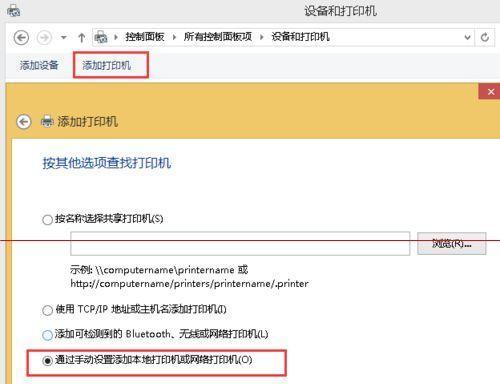
检查电脑和打印机的兼容性
1.检查电脑系统版本和打印机的兼容性:确保电脑操作系统和打印机相互兼容,否则会导致无法正常使用打印功能。
2.检查电脑接口和打印机接口的兼容性:确认电脑接口(如USB、Wi-Fi等)与打印机接口类型相符,以确保二者能够正确连接。

准备工作
3.打开打印机并检查打印机状态:确保打印机已经插上电源,并处于正常工作状态。
4.确保有合适的打印机驱动程序:从打印机厂商官方网站下载最新的驱动程序,并存放在电脑的合适位置,方便日后安装使用。
连接电脑与打印机
5.使用USB线缆连接:将打印机的USB接口与电脑的USB接口相连,确保连接牢固稳定。

6.使用Wi-Fi连接:通过设置打印机和电脑的Wi-Fi网络,使二者能够无线连接。具体操作可参考打印机和电脑的说明书。
安装打印机驱动程序
7.打开电脑上的驱动程序安装文件:双击驱动程序文件,启动安装向导。
8.同意许可协议:阅读并同意安装向导中的许可协议。
9.选择安装位置和选项:根据个人需求,选择驱动程序的安装位置和其他选项。
10.完成安装:等待安装程序自动完成安装过程,并按照提示重启电脑。
测试打印功能
11.确认打印机已经成功添加:在电脑的“设备和打印机”界面中,找到新添加的打印机并进行确认。
12.打印测试页面:选择一个文档,点击“打印”按钮,检查打印机是否正常工作。
13.检查打印质量:确认打印出的文档质量良好,文字清晰、图像精准。
注意事项
14.定期更新打印机驱动程序:通过打印机厂商官方网站,及时下载和安装最新的驱动程序,以保证打印机正常运行。
15.保护打印机和电脑的安全:定期清洁打印机,注意防止灰尘和杂物进入打印机内部;使用安全防护软件保护电脑系统,防止病毒和恶意软件对打印机造成损害。
通过本文所介绍的步骤和注意事项,我们可以轻松地将打印机添加到电脑上,并且确保其正常工作。在使用过程中,我们还需要注意驱动程序的更新和保护打印机与电脑的安全。相信通过这些操作,我们能够更好地利用打印机完成工作和生活中的各种打印需求。

